Page 1
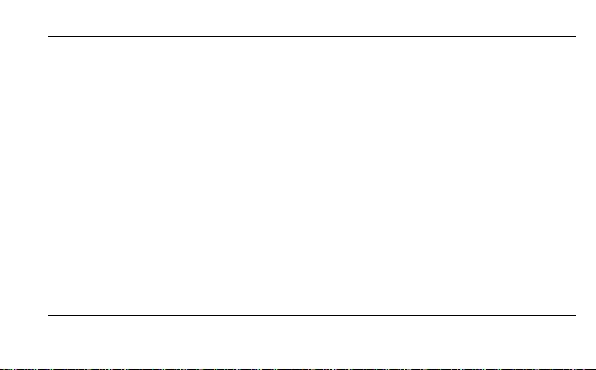
Оглавление
Оглавление
1. Руководство пользователя .................................................................................... 1
2. Правила эксплуатации и безопасности ............................................................... 1
2.1. Введение .............................................................................................................. 1
2.2. Безопасность. Общие положения...................................................................... 2
2.3. Безопасная эксплуатация телефона ................................................................. 3
2.3.1. Общие правила ............................................................................................................. 3
2.3.2. Правила пользования телефоном .............................................................................. 5
2.3.3. Эксплуатация аккумуляторной батареи ..................................................................... 7
2.3.4. Эксплуатация зарядного устройства .......................................................................... 9
2.3.5. Уход за телефоном и аксессуарами ......................................................................... 12
3. Описание телефона ................................................................................................ 13
3.1. Комплект поставки ............................................................................................ 13
3.2. Конструкция телефона ..................................................................................... 15
3.3. Подготовка телефона к работе ........................................................................ 17
3.3.1. Аккумулятор ................................................................................................................. 17
3.3.2. SIM карты ..................................................................................................................... 17
I
Page 2
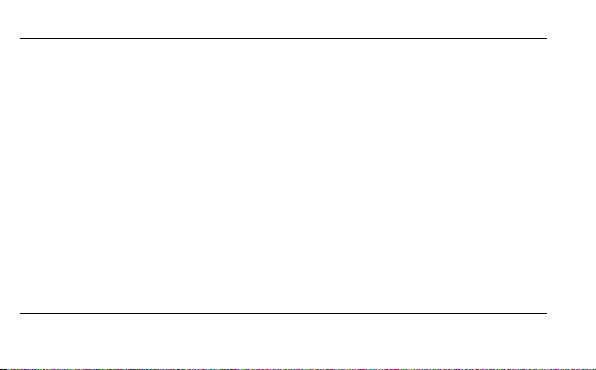
Оглавление
3.3.3. Установка и извлечение аккумулятора и SIM карт .................................................. 18
3.3.4. Зарядка аккумулятора ................................................................................................ 19
3.4. Включение /выключение телефона................................................................. 21
3.5. Клавиши управления ........................................................................................ 22
3.6. Дисплей .............................................................................................................. 26
3.6.1. Вид экрана .................................................................................................................... 26
3.6.2. Значки ........................................................................................................................... 27
3.7. Снятие блокировки телефона .......................................................................... 29
3.8. Снятие блокировки SIM карты ......................................................................... 30
3.8.1. PIN код .......................................................................................................................... 30
3.8.2. PUK ............................................................................................................................... 31
3.9. Подключение к сети оператора ....................................................................... 31
4. Порядок совершения звонков .............................................................................. 33
4.1. Основные функции ........................................................................................... 33
4.1.1. Ввод номера и установка соединения ...................................................................... 33
4.1.2. Международные звонки .............................................................................................. 34
4.1.3. Поиск номера в телефонной книге ............................................................................ 34
II
Page 3
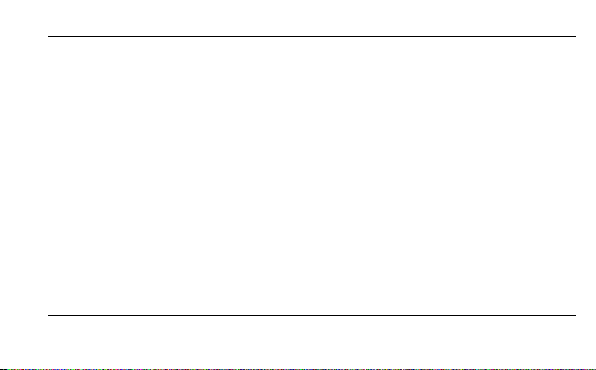
Оглавление
4.1.4. Совершение вызова в ответ на сообщение ............................................................. 35
4.1.5. Завершение разговора ............................................................................................... 35
4.1.6. Ответ на вызов ............................................................................................................ 35
4.1.7. Экстренный вызов ....................................................................................................... 36
4.1.8. Ожидание установления связи .................................................................................. 36
4.1.9. Регулировка громкости разговора ............................................................................. 37
4.1.10. Использование гарнитуры.......................................................................................... 37
4.2. Опции по время разговора ............................................................................... 37
4.2.1. Удержать ...................................................................................................................... 37
4.2.2. Завершить вызов......................................................................................................... 38
4.2.3. Новый вызов (Переключение) ................................................................................... 38
4.2.4. Телефонная книга ....................................................................................................... 38
4.2.5. Сообщения ................................................................................................................... 38
4.2.6. Диктофон ...................................................................................................................... 39
4.2.7. DTMF (Тональный сигнал) ......................................................................................... 39
4.2.8. Выкл.микр. .......................................................... Ошибка! Закладка не определена.
4.2.9. Громкая связь .............................................................................................................. 39
5. Структура меню телефона .................................................................................... 40
III
Page 4
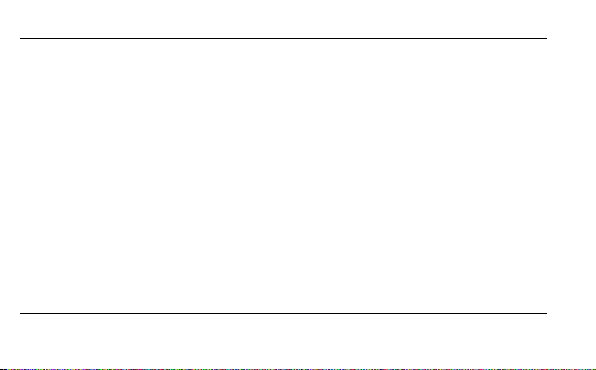
Оглавление
6. Функции меню телефона ....................................................................................... 43
6.1. Телефонная книга ............................................................................................. 44
6.1.1. Просмотр ...................................................................................................................... 44
6.1.2. Поиск контакта ............................................................................................................. 45
6.1.3. Добавить новый контакт ............................................................................................. 46
6.1.4. Копировать всѐ ............................................................................................................ 46
6.1.5. Удалить ......................................................................................................................... 46
6.1.6. Группы .......................................................................................................................... 46
6.1.7. Спец. номер ................................................................................................................. 47
6.1.8. Настройки ..................................................................................................................... 48
6.1.9. Изображение для абонента ....................................................................................... 49
6.1.10. Мелодия для абонента ............................................................................................... 49
6.2. Органайзер ........................................................................................................ 50
6.2.1. Календарь .................................................................................................................... 50
6.2.2. Заметки ......................................................................................................................... 51
6.2.3. Будильник ..................................................................................................................... 52
6.3. Центр вызовов ................................................................................................... 52
IV
Page 5
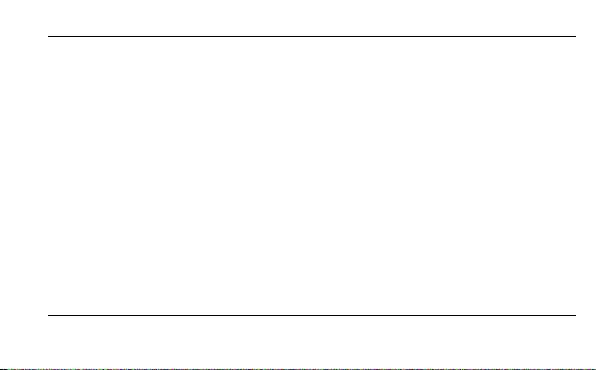
Оглавление
6.3.1. Журнал вызовов .......................................................................................................... 52
6.3.2. Настройки вызовов ..................................................................................................... 57
6.3.3. Дополнительно ............................................................................................................ 61
6.4. Настройки ........................................................................................................... 63
6.4.1. Моѐ меню ..................................................................................................................... 63
6.4.2. Профили ....................................................................................................................... 64
6.4.3. Настройки Dual SIM ..................................................................................................... 67
6.4.4. Стандартные ................................................................................................................ 68
6.4.5. Сеть............................................................................................................................... 72
6.4.6. Безопасность ............................................................................................................... 73
6.4.7. Заводские настройки .................................................................................................. 75
6.5. Сообщения ......................................................................................................... 75
6.5.1. SMS ............................................................................................................................... 75
6.5.2. MMS .............................................................................................................................. 80
6.5.3. Голосовая почта .......................................................................................................... 85
6.5.4. ИС-сообщения ............................................................................................................. 86
6.6. Приложения ....................................................................................................... 87
6.6.1. Калькулятор ................................................................................................................. 87
V
Page 6
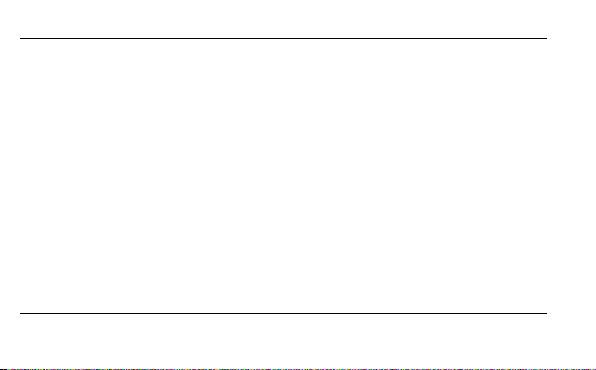
Оглавление
6.6.2. Конвертер единиц ....................................................................................................... 87
6.6.3. Валюта .......................................................................................................................... 87
6.6.4. Секундомер .................................................................................................................. 87
6.7. Услуги ................................................................................................................. 89
6.7.1. SIM-меню ...................................................................................................................... 89
6.7.2. Интернет ....................................................................................................................... 89
6.7.3. GPRS ............................................................................................................................ 91
6.8. Мультимедиа ..................................................................................................... 91
6.8.2. Фотокамера .................................................................................................................. 92
6.8.3. Фотоальбом.................................................................................................................. 92
6.8.4. Аудиоплеер .................................................................................................................. 92
6.8.5. Диктофон ...................................................................................................................... 92
6.8.6. FM радио ...................................................................................................................... 93
6.9. Мои файлы ........................................................................................................ 93
7. Ввод текста .............................................................................................................. 94
7.1. Методы ввода текста ........................................................................................ 94
7.2. Режимы ввода текста ....................................................................................... 94
VI
Page 7
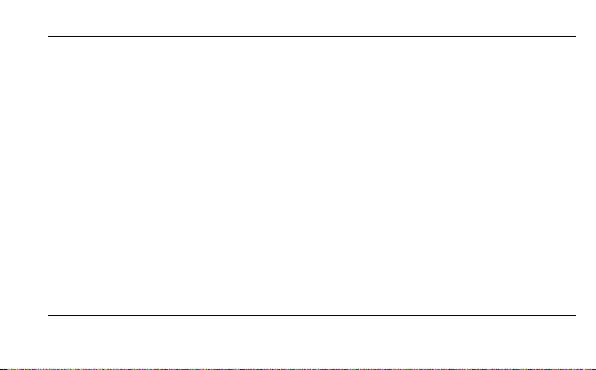
Оглавление
7.2.1. Софт клавиши .............................................................................................................. 94
7.2.2. Навигационные клавиши ............................................................................................ 96
7.2.3. Буквенно-цифровые клавиши .................................................................................... 96
7.2.4. Управляющие клавиши ............................................................................................... 98
7.3. Числовой режим ................................................................................................ 98
7.3.1. Буквенно-цифровые клавиши .................................................................................... 98
7.4. Режим символов ................................................................................................ 99
7.4.1. Софт клавиши .............................................................................................................. 99
7.4.2. Навигационная клавиша ............................................................................................. 99
8. Решение проблем.................................................................................................. 101
9. Словарь................................................................................................................... 104
10. Список авторизованных сервисных центров Fly .......................................... 108
VII
Page 8
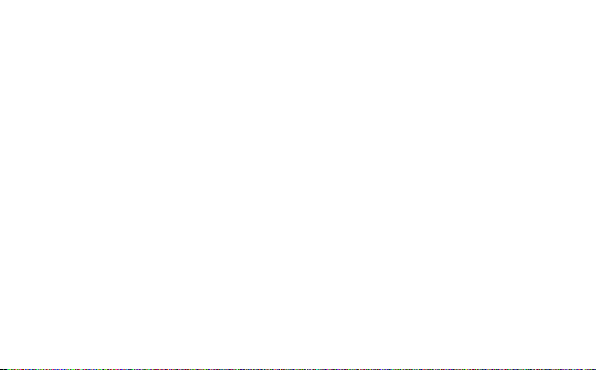
Page 9
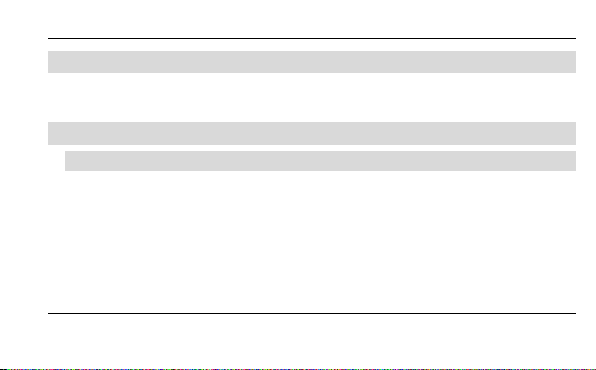
Правила эксплуатации и безопасности
1. Руководство пользователя
Настоящее Руководство по эксплуатации содержит информацию об основных правилах эксплуатации сотового телефона Fly DS150 и краткое описание его функциональных возможностей.
2. Правила эксплуатации и безопасности
2.1. Введение
Благодарим за выбор сотового GSM/GPRS телефона Fly DS150.
Прочтение настоящего руководства позволит использовать все возможности данно-
го телефона.
Сотовый телефон Fly DS150 предназначен для работы в GSM/GPRS сетях. Теле-
фон Fly DS150 обеспечивает не только голосовую связь, но также имеет и массу
дополнительных функций.
Производитель оставляет за собой право внесения изменений в данное Руководство без предварительного уведомления.
1
Page 10
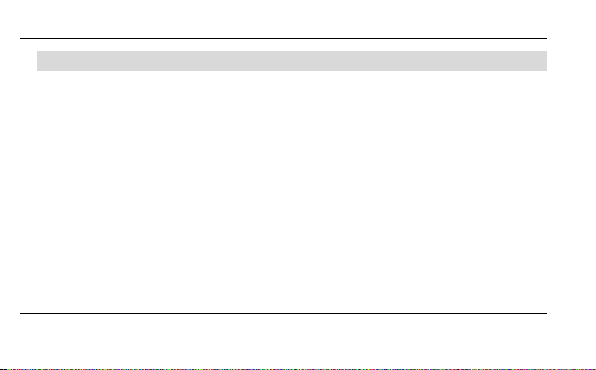
Правила эксплуатации и безопасности
2.2. Безопасность. Общие положения
При утере телефона или его краже необходимо срочно сообщить оператору о
происшедшем и заблокировать SIM карту. Это позволит избежать дополнительных расходов на оплату трафика.
При контактах с абонентскими службами операторов (при утере или краже)
может потребоваться знание IMEI телефона. Так как данный телефон может
работать одновременно в двумя SIM картами, он имеет 2 IMEI. Номера IMEI
напечатаны на наклейке, находящейся под батареей на корпусе телефона.
Также номера IMEI можно узнать, набрав комбинацию *#06#. Рекомендуется
записать и сохранить номера IMEI.
Дополнительные меры предосторожности:
o Устанавливайте PIN код самостоятельно и меняйте его в случае,
если он стал известен третьим лицам.
o При вождении автомобиля рекомендуется убирать телефон из
поля зрения водителя.
2
Page 11
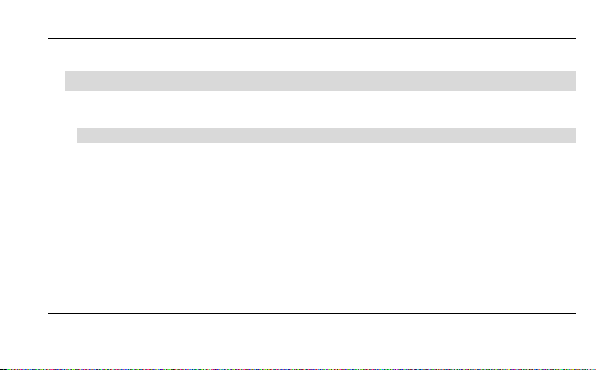
Правила эксплуатации и безопасности
o Следуйте правилам пользования мобильной связью за рулѐм.
2.3. Безопасная эксплуатация телефона
Перед пользованием сотовым телефоном ознакомьтесь со следующими правилами.
2.3.1. Общие правила
Необходимо соблюдать правила пользования сотовыми телефонами в само-
летах, лечебных учреждениях и прочих местах, где существуют ограничения
на пользование мобильной связью, связанные с созданием помех для чувствительного к ним оборудования.
Необходимо следовать правилам пользования мобильной связью за рулѐм.
Используйте функцию «Хэндс Фри» или остановите машину на время разговора.
Необходимо соблюдать правила и рекомендации пользования сотовыми те-
лефонами на заправках, химических производствах и в прочих сетах, где возможно наличие горючих материалов.
3
Page 12
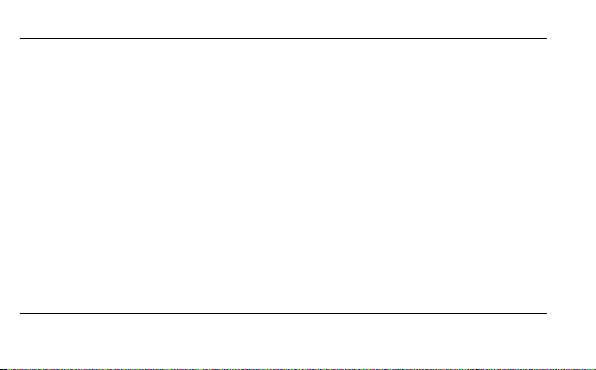
Правила эксплуатации и безопасности
При нахождении в местах, где используются горючие смеси, на заправках,
химических производствах и т.д. необходимо неукоснительно соблюдать правила и рекомендации пользования сотовыми телефонами в данных местах.
Во избежание травм, необходимо хранить телефон и его аксессуары в недос-
тупных для детей местах.
Для предотвращения повреждения и выхода из строя телефона и его аксес-
суаров (аккумулятора, зарядного устройства) необходимо использовать только оригинальные аксессуары. Использование неоригинальных аккумулятора
или ЗУ может привести к течи аккумулятора или его воспламенению.
Не рекомендуется располагать телефон вблизи с чувствительными к элек-
тромагнитному излучению электронными медицинскими и прочими приборами, такими, как электронные слуховые аппараты, кардиостимуляторы, а также
детекторы дыма и т.п. В случае возникновения сбоев в работе приборов необходимо проконсультироваться и их изготовителями.
Во избежание выхода телефона из строя или его воспламенения не рекомен-
дуется подвергать его сильным ударам.
4
Page 13
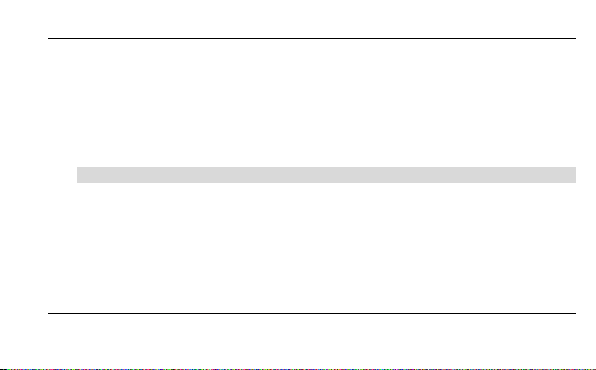
Правила эксплуатации и безопасности
Запрещается помещать телефон и его аксессуары в микроволновые печи. Это
может привести к непредвиденным последствиям, от выхода из строя оборудования до пожара.
Запрещается использование телефона в атмосфере легковоспламеняющихся
газов. Это может привести к пожару.
Не рекомендуется подвергать телефон воздействию высоких температур,
давления влажности, что может привести к его выходу из строя.
2.3.2. Правила пользования телефоном
Запрещается разбирать телефон и его элементы. Это может привести к выхо-
ду его из строя и протечке аккумулятора.
Оберегайте от ударов жидкокристаллический дисплей телефона. В случае
повреждения дисплея и попадании жидкокристаллического вещества в глаза,
необходимо срочно промыть глаза водой и обратиться к врачу.
В редких случаях излучение мобильного телефона при его использовании
внутри салона автомобиля может приводить к сбоям в работе электронных
5
Page 14
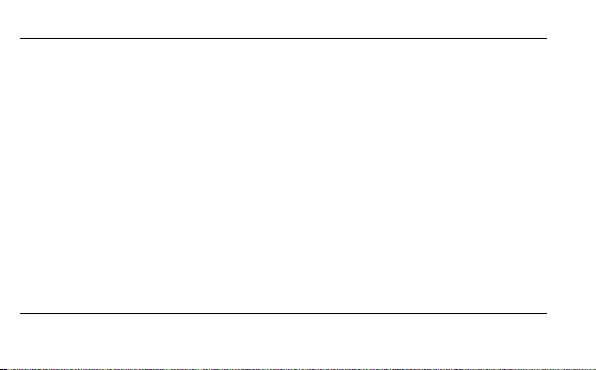
Правила эксплуатации и безопасности
систем автомобиля. Расположение телефона в зоне работы подушек безопасности может привести к серьезным травмам в случае срабатывания подушки безопасности.
Использование острых предметов для нажатия клавиш клавиатуры может
привести к еѐ выходу из строя.
Расположение сотового телефона в тесном контакте с магнитными картами,
кредитными картами, флоппи-дисками и другими магнитными носителями информации может привести к потере информации на этих носителях.
К включенному сотовому телефону могут притягиваться мелкие металличе-
ские предметы, которые могут послужить причиной поломки телефона.
Попадание жидкостей в телефон может привести к короткому замыканию или
протечке аккумулятора или иным неисправностям. При попадании жидкости в
телефон необходимо как можно быстрее вынуть аккумулятор из телефона и
обратиться в сервисную службу.
6
Page 15
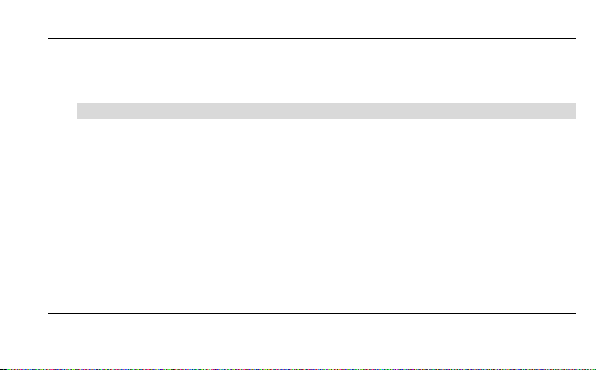
Правила эксплуатации и безопасности
Излучение сотового телефона может являться причиной помех для других
устройств связи, в том числе обычных телефонов, теле и радиоприемников,
офисного оборудования.
2.3.3. Эксплуатация аккумуляторной батареи
Разборка или модификация аккумулятора может привести его к неисправно-
стям, таким как утечка жидкости, перегрев или воспламенение.
Необходимо придерживаться существующих правил при утилизации старых и
вышедших из строя аккумуляторов.
Помещение аккумулятора в огонь может привести к его воспламенению или
взрыву.
Применение усилий при установке/выемке аккумулятора в телефон может
привести к его повреждению.
Применение острых предметов для установки/выемки аккумулятора в теле-
фон может привести к его повреждению.
7
Page 16
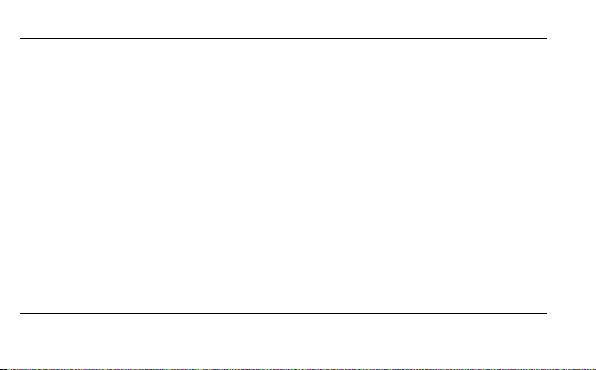
Правила эксплуатации и безопасности
Не следует ничего припаивать к контактам аккумулятора. Это может привести
к его повреждению, перегреву и воспламенению.
Попадание аккумуляторной жидкости в глаза может привести к слепоте. В
случае попадания аккумуляторной жидкости в глаза, необходимо срочно промыть глаза водой и обратиться к врачу.
Не рекомендуется оставлять аккумулятор рядом с нагревательными прибора-
ми, Это может привести к утечке жидкости, перегреву или воспламенению.
При перегреве аккумулятора, изменении цвета, деформации корпуса в про-
цессе его использования или хранения необходимо его заменить на новый.
Попадание аккумуляторной жидкости на кожу может привести к ожогу. Необ-
ходимо срочно смыть жидкость водой и, при необходимости, обратиться к
врачу
При появлении течи аккумулятора или появления запаха необходимо аккурат-
но вынуть аккумулятор в отдалении от открытого огня, чтобы не привести к
его возгоранию.
Контакт аккумулятора с водой может привести к его перегреву или коррозии.
8
Page 17
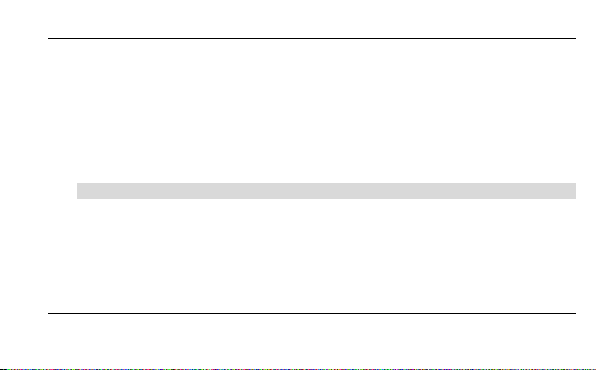
Правила эксплуатации и безопасности
Перегрев аккумулятора, в том числе от попадания прямых солнечных лучей
может привести к его протечке, понижению его ѐмкости, сокращению срока
службы.
Хранить аккумулятор желательно в затененном месте вдали от солнечных
лучей.
Срок службы аккумуляторной батареи ограничен. Он зависит от количества
циклов зарядки. Если аккумулятор перестаѐт заряжаться, это означает окончание его срока службы и его необходимо заменить на новый.
2.3.4. Эксплуатация зарядного устройства
Самостоятельная разборка или модификация зарядного устройства может
привести травмам, поражениям электрическим током возгоранию или выходу
из строя зарядного устройства.
Зарядное устройство предназначено для работы с сетями переменного тока
напряжением 220 V. Использование зарядного устройства с сетями другого
9
Page 18
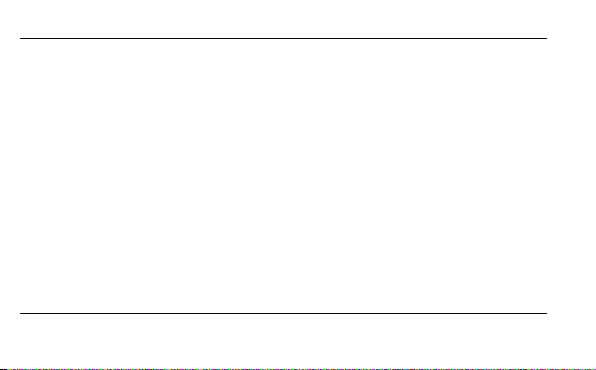
Правила эксплуатации и безопасности
напряжения может привести к повреждению, как самого зарядного устройства,
так и телефона и аккумулятора.
Запрещается замыкать выходные контакты зарядного устройства. Это может
привести к поражению электрическим током, задымлению или порче зарядного устройства.
Повреждение кабеля зарядного устройства может привести к его возгоранию
или поражению электрическим током.
Рекомендуется регулярно удалять пыль с контактов зарядного устройства.
Не рекомендуется располагать вблизи включенного в сеть зарядного устрой-
ства посуду с жидкостью. Попадание капель жидкости на зарядное устройство
может привести к короткому замыканию и повреждению зарядного устройства.
При попадании жидкости на зарядное устройство необходимо срочно выклю-
чить питание во избежание короткого замыкания, поражения электрическим
током воспламенения или порчи зарядного устройства.
Во избежание короткого замыкания, поражения электрическим током воспла-
менения или порчи зарядного устройства не рекомендуется использование
10
Page 19
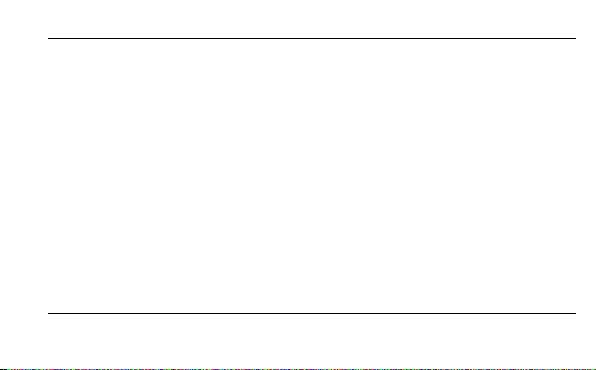
Правила эксплуатации и безопасности
зарядного устройства в ванных комнатах и других помещениях с повышенной
влажностью.
Во избежание поражения электрическим током не рекомендуется прикасаться
к включенному зарядному устройству мокрыми руками.
Для предотвращения короткого замыкания и воспламенения зарядного уст-
ройства необходимо следить, чтобы на провод зарядного устройства не устанавливались тяжелые объекты.
Перед чисткой зарядного устройства необходимо его отключить от сети пере-
менного тока.
Запрещается вынимать зарядное устройство из розетки сети переменного
тока, вытаскивая его за кабель. Это может привести к повреждению кабеля,
короткому замыканию и воспламенению зарядного устройства.
Не рекомендуется располагать включенное зарядное устройство на влажных
и запыленных поверхностях, а также вблизи телевизионных и радиоприемников (работающее зарядное устройство может создавать помехи, влияющие на
качество звука и изображения).
11
Page 20
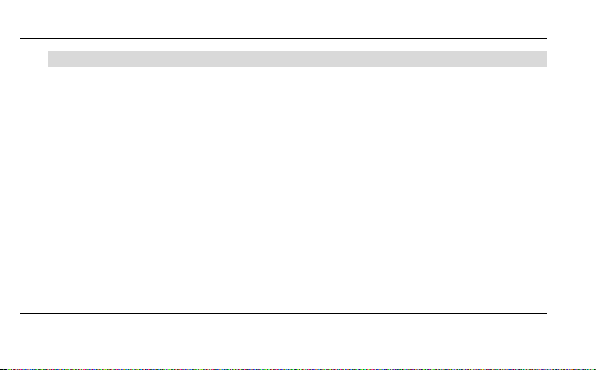
Правила эксплуатации и безопасности
2.3.5. Уход за телефоном и аксессуарами
Телефон, аккумулятор и зарядное устройство не защищены от влаги. Для сро-
ков эксплуатации телефона и аксессуаров их необходимо беречь от попадания влаги и не использовать в ванных комнатах, помещениях с повышенной
влажностью, под дождем.
Для чистки телефона, аккумулятора и зарядного устройства рекомендуется
использовать мягкую материю.
При уходе за телефоном и аксессуарами не рекомендуется применять алко-
голь, бензин и прочие растворители.
Загрязнение контактов разъема зарядного устройства может быть причиной
плохого электрического контакта и, как следствие, невозможность зарядки аккумулятора.
12
Page 21
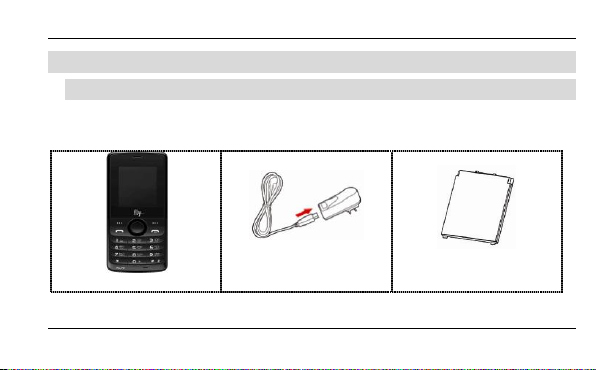
Описание телефона
Телефон
Зарядное
устройство
Аккумуляторная
батарея
3. Описание телефона
3.1. Комплект поставки
Спасибо за Ваш выбор и приобретение телефона Fly DS150. Пожалуйста, проверьте все ли комплектующие на месте.
(*Аксессуары, входящие в комплект, могут отличаться приведенных изображений.)
13
Page 22
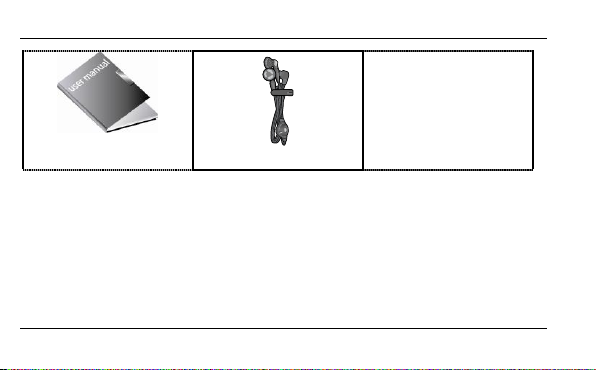
Описание телефона
Руководство пользо-
вателя
Стерео-гарнитура
14
Page 23
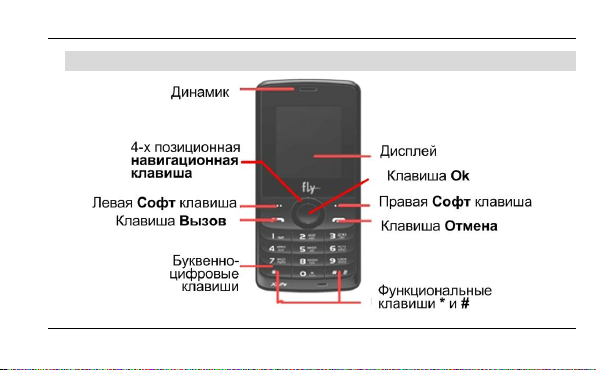
3.2. Конструкция телефона
Описание телефона
15
Page 24

Описание телефона
16
Page 25
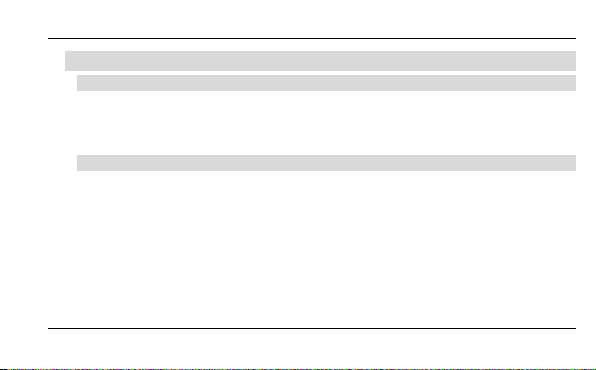
Описание телефона
3.3. Подготовка телефона к работе
3.3.1. Аккумулятор
В поставляемом комплекте уровень зарядки аккумулятора составляет около 50 %
от полной ѐмкости и позволяет использовать телефон сразу после покупки. В первое время эксплуатации телефона рекомендуется заряжать аккумуляторную батарею полностью. Это позволит продлить срок службы аккумулятора.
3.3.2. SIM карты
Перед началом эксплуатации сотового телефона необходимо в него установить SIM
карты выбранных операторов сотовой связи.
На SIM картах хранится информация, необходимая для подключения телефона к
сетям операторов сотовой связи, а также записи телефонной книги и сообщения.
Информация, записанная на любой SIM карте, может быть прочитана на любом
телефоне стандарта GSM/GPRS.
Для предотвращения потери информации с SIM карт рекомендуется не прикасаться
к металлическим контактам SIM карты, не подвергать SIM карту воздействию электрических и магнитных полей. При повреждении SIM карты становится невозможным установления связи между телефоном и сетью оператора сотовой связи.
17
Page 26
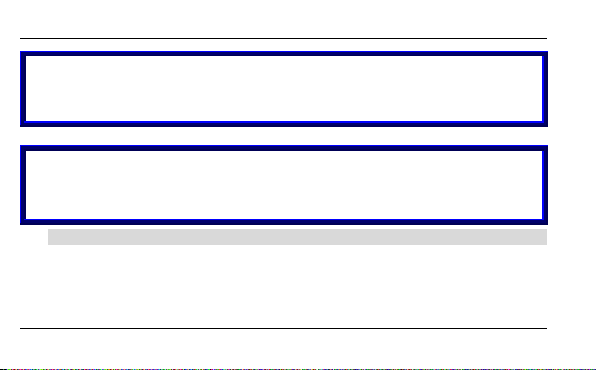
Описание телефона
Внимание!
Перед тем, как извлечь аккумулятор телефон необходимо выключить. Извлечение аккумулятора при включенном телефоне может послужить причиной повреждения SIM карт.
Внимание!
Перед извлечением SIM карт из телефона, телефон предварительно
необходимо выключить. Также не допускается извлечение SIM карт, если
телефон подключен к зарядному устройству.
3.3.3. Установка и извлечение аккумулятора и SIM карт
Установка SIM карт и аккумулятора.
Для открытия крышки аккумуляторного отсека необходимо сдвинуть крышку
вниз.
Поднять и снять крышку
18
Page 27
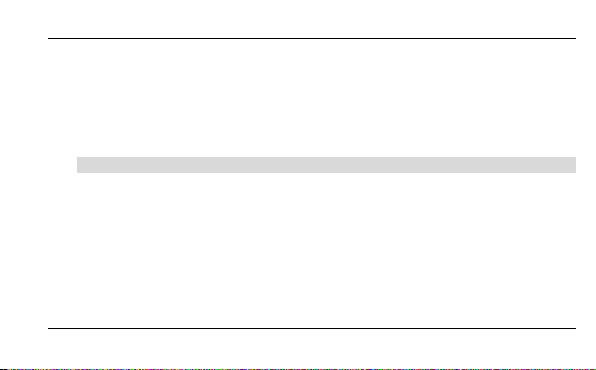
Описание телефона
Установку SIM карт необходимо производить в соответствии со слотами для
их размещения. Слот для SIM карты 1 расположен справа.
Установить аккумулятор
Закрыть крышкой аккумуляторный отсек и сдвинуть еѐ до фиксации.
Для зарядки аккумулятора подключить телефон к зарядному устройству и
подключить зарядное устройство к сети переменного тока 220 V.
Извлечение аккумулятора и SIM карты производится в обратном порядке.
3.3.4. Зарядка аккумулятора
Для зарядки аккумулятора необходимо:
Подключить разъем зарядного устройства к телефону.
Подключить зарядное устройство к сети переменного тока 220 V.
Во время зарядки на дисплее включенного телефона в правом верхнем углу
значок уровня заряда аккумулятора будет индицировать процесс зарядки. При
подключении выключенного телефона к зарядному устройству на дисплее появляется индикатор зарядки.
19
Page 28
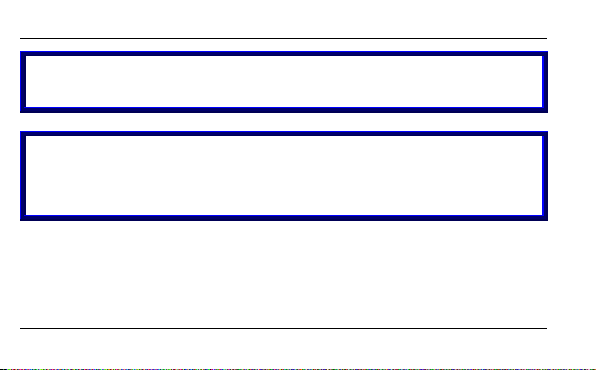
Описание телефона
На заметку:
В первое время эксплуатации телефона рекомендуется заряжать
аккумуляторную батарею полностью.
На заметку:
Когда аккумуляторная батарея критически разряжена, дисплей не будет
отображать текущее состояние аккумуляторной батареи в течении 30 мин с
момента начала зарядки. Через 30 минут индикатор состояния заряда будет
виден снова.
Когда значок уровня заряда аккумулятора не индицирует процесс зарядки, а показывает, что аккумулятор заряжен полностью, означает, что процесс зарядки завершен. Процесс зарядки аккумулятора может длиться более 2,5 часов.
После окончания зарядки аккумулятора необходимо отключить зарядное устройство от сети и отсоединить разъем от телефона.
20
Page 29
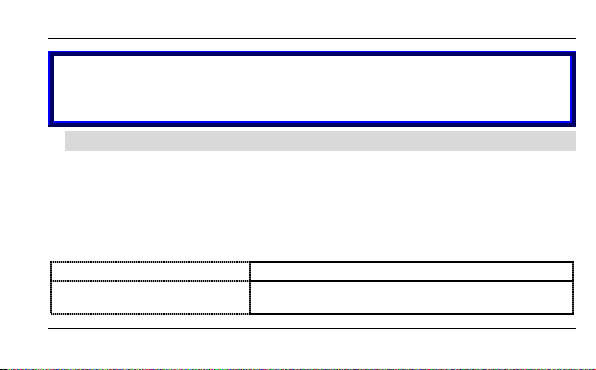
Описание телефона
Внимание!
Зарядку аккумулятора телефона можно производить при температуре
окружающей среда от – 10 Сº до + 45 Сº в проветриваемых помещениях с
использованием только зарядного устройства, входящего в комплект.
Текст сообщения
Описание
Введите код блокировки
телефона
Установлена блокировка телефона
3.4. Включение /выключение телефона
Включение / выключение телефона осуществляется длительным нажатием (более
1 сек.) клавиши Отмена.
При включении телефона без SIM карты на дисплее телефона появится сообщение
«Вставьте SIM карту». Если исправная SIM карта установлена в телефоне, телефон автоматически определяет еѐ наличие и на дисплее появятся следующие
сообщения:
21
Page 30
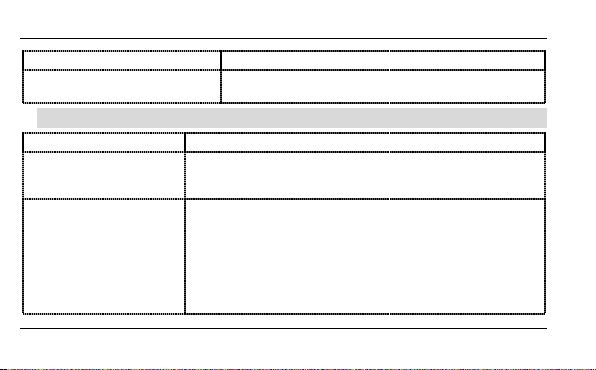
Описание телефона
Введите PIN
Установлена блокировка SIM карты PIN кодом
Поиск сети
Телефон осуществляет поиск сети операторов
сотовой связи
Клавиша
Описание
Клавиша Вызов
С помощью этой клавиши можно ответить на входящий вызов или осуществить вызов. При однократном
нажатии - отображает журнал вызовов.
Клавиша Отмена
В режиме вызова, разговора завершает соединение.
В режиме меню при однократном нажатии переводит
телефон в режим ожидания.
При длительном нажатии – включение / выключение
телефона.
Окончание любой выполняемой операции с перехо-
дом в режим ожидания.
3.5. Клавиши управления
22
Page 31

Левая и правая
Софт клавиши
Эти клавиши выполняют действия, которые отображаются в нижней части экрана.
В режиме Автоблокировки нажатие на Левую Софт
клавишу переводит телефон в режим снятия блокировки и выводит на дисплей сообщение на какую
клавишу следует нажать для снятия блокировки клавиатуры.
Клавиша Ok
Нажатие на клавишу подтверждает выполнение выбранных операций (пунктов меню).
4-х позиционная
навигационная клавиша.
В режиме меню перемещает выделение по пунктам.
В режиме ввода переводит курсор вправо – влево,
вверх – вниз.
Служит для быстрого вызова функций. По умолчанию
в режиме ожидания:
Вверх: включение режима FM - радио.
Вниз: переход в режим Аудиоплеер.
Описание телефона
23
Page 32

Описание телефона
Влево: Сообщения.
Вправо: Фотокамера.
В разделе меню «Настройки» можно установить дру-
гие приложения, запускаемые нажатием этих клавиш.
Буквенно-цифровые
клавиши.
Служат для набора номера, текста сообщения и ввода
различных символов.
Функциональные
клавиши * и #.
Клавиша *
в режиме блокировки клавиатуры нажатие на кла-
вишу после нажатия левой Софт клавиши разблокирует клавиатуру,
в режиме ожидания однократное нажатие вводит
символ «*»,
при вводе текста переводит в режим ввода симво-
лов.
Клавиша #
24
Page 33

в режиме ожидания длительное нажатие выключа-
ет / включает звуковой сигнал.
при вводе текста – переключает режим ввода тек-
ста.
Описание телефона
25
Page 34

Описание телефона
3.6. Дисплей
3.6.1. Вид экрана
Изображение на дисплее в ждущем режиме состоит из 3 зон:
26
Page 35

3.6.2. Значки
Значок
Описание
Уровень сигнала. Индикация уровня принимаемого GSM сигна-
ла.сетей операторов SIM1 и SIM2/
( )
Роуминг. Телефон находится в зоне роуминга. SIM1 (SIM2)
Пропущенные вызовы. Индикация наличия пропущенных вызо-
вов. SIM1? SIM2
Включен профиль Домашний.
Включен профиль Уличный.
Включен профиль Совещание.
Включен профиль Обычный.
Описание телефона
27
Page 36

Описание телефона
Новое SMS сообщение. Наличие нового непрочитанного SMS
сообщения SIM1 (SIM2).
Новое MMS сообщение. Наличие нового непрочитанного MMS
сообщения.
Ошибка при получении MMS сообщения. MMS буфер перепол-
нен.
Новое ИС сообщение SIM1 (SIM2).
Новое WAP сообщение SIM1 (SIM2).
Запрет вызова. Включен режим «Запрет вызова».
Переадресация. Включена услуга переадресации вызовов.
Только звуковой сигнал. Включен режим «Мелодия».
Вибрация и сигнал. Активирован режим «Мелодия и вибрация».
28
Page 37

Описание телефона
Вибрация, далее сигнал. Активирован режим «Вибрация - >
Мелодия»
Только вибрация. Активирован режим «Вибрация».
Клавиатура заблокирована.
Аккумулятор. Индикация уровня заряда аккумуляторной бата-
реи.
3.7. Снятие блокировки телефона
Для защиты от несанкционированного доступа телефон можно установить автоматическую блокировку телефона. Если активирована эта функция, то при каждом
включении телефона необходимо вводить код для снятия блокировки телефона.
При необходимости, данную функцию можно отключить.
По умолчанию установлен код 1122.
Для снятия блокировки телефона при утере кода необходимо обращаться в сервис-
ные центры.
29
Page 38

Описание телефона
3.8. Снятие блокировки SIM карты
3.8.1. PIN код
Для защиты SIM карты от несанкционированного использования можно установить
блокировку SIM карты PIN (Personal Identification Number – Персональный иденти-
фикационный код) кодом. Этот код запрограммирован оператором сотовой связи на
SIM-карте. PIN код можно узнать, посмотрев документы, прилагающиеся к SIM
карте.
Если активирована функция блокирования SIM карты, то при каждом включении
телефона необходимо PIN код перед использованием телефона. При необходимости, данную функцию можно отключить.
При ошибочном 3-х кратном вводе подряд неправильного PIN-кода, SIM-карта
блокируется. Для ее разблокировки требуется PUK-код.
При необходимости, можно самостоятельно изменить PIN код, заданный оператором на новый см. раздел «Безопасность».
30
Page 39

Описание телефона
3.8.2. PUK
Персональный код разблокировки необходим для разблокировки или изменения
PIN-кода. Данный код запрограммирован на SIM-карте. При его утере необходимо
обратиться к оператору.
Для разблокировки SIM-карты (после 3-х кратного ошибочного ввода PIN-кода),
необходимо ввести PUK-код.
Далее необходимо ввести новый PIN-код (любой).
При появлении на дисплее вопроса подтверждения нового PIN кода, необходимо
его ввести и нажать софт клавишу [Оk].
При ошибочном 10-ти кратном подряд вводе PUK-кода SIM-карта заблокируется и
более не подлежит разблокировке и дальнейшему использованию.
3.9. Подключение к сети оператора
После включения и успешной инициации SIM карты телефон переходит в режим
поиска сети сотовой связи. При этом на дисплее телефона появляется сообщение
«Поиск сети». После установления связи между телефоном и сетью сотовой связи
31
Page 40

Описание телефона
на дисплее появляется имя оператора сотовой связи, с которым установлено соединение и телефон переходит в режим ожидания.
Если на дисплее телефона появляется сообщение «Только SOS», то это означает,
что телефон находится вне зоны действия сети оператора сотовой связи, в сети
которого телефон может зарегистрироваться при использовании данной SIM карты,
но в зоне действия других операторов. Допустимы вызовы только экстренных
служб.
32
Page 41

Порядок совершения звонков
Удаление
Действие
Последняя
цифра
Нажать один раз софт клавишу [Очистить].
Любая другая цифра
Нажать правую или левую навигационную клавишу. Подвести
курсор к той цифре, которую надо стереть. Нажать софт клавишу [Очистить].
Весь дисплей
Нажать и удерживать софт клавишу [Очистить] более двух
секунд.
4. Порядок совершения звонков
4.1. Основные функции
4.1.1. Ввод номера и установка соединения
Когда телефон находится в режиме ожидания необходимо набрать необходимый
номер и для соединения с абонентом нажать клавишу Вызов.
Изменение набранного номера
33
Page 42

Порядок совершения звонков
4.1.2. Международные звонки
Для ввода символа «+», означающего, что звонок международный, необходимо
длительно нажать клавишу 0 до его появления на дисплее. Далее вводится код
страны, код зоны и телефонный номер. По завершении ввода номера необходимо
нажать клавишу Вызов.
4.1.3. Поиск номера в телефонной книге
При необходимости совершить звонок абоненту, чей телефонный номер записан в
телефонной книге телефона, необходимо нажать Правую софт клавишу меню
[Имена].
Можно выбрать имя искомого абонента из телефонной книги, воспользовавшись
навигационными клавишами - вверх/вниз, или введя буквы имени абонента при
помощи клавиатуры (клавиша # переключает метод ввода). Если необходимо посмотреть детали записи выбранного абонента, то следует выбрать Опции и пункт
Просмотр. Для совершения звонка выбранному абоненту необходимо нажать
клавишу Вызов и выбрать с какой SIM карты будет осуществлен вызов.
34
Page 43

Порядок совершения звонков
4.1.4. Совершение вызова в ответ на сообщение
Для совершения вызова на номер, содержащийся в SMS или MMS сообщении,
необходимо, находясь в режиме чтения сообщения, нажать Левую софт клавишу
[Опции] выбрать пункт меню [Извлечь номер] и, выбрав нужный номер из пред-
ставленного списка нажать клавишу Вызов.
4.1.5. Завершение разговора
Для завершения любого разговора следует нажать клавишу Отмена.
4.1.6. Ответ на вызов
При входящем вызове телефон издает звуковой сигнал и/или вибрирует. Если
номер телефона, с которого осуществляется входящий вызов, записан в телефонной книге, то дисплее будет отображаться имя абонента, которому соответствует
данный телефонный номер. Если соответствия номера входящего звонка не найдено, то будет отображаться только номер телефона, с которого осуществляется
вызов. Индикация номера или имени абонента возможна при наличии услуги определителя номера.
35
Page 44

Порядок совершения звонков
Для ответа на вызов необходимо нажать софт клавишу [Опции] выбрать действие
– Ответ или Отказ от соединения с данным вызовом. Нажатие на клавишу Вызов
позволяет сразу ответить на входящий вызов. Для отклонения вызова необходимо
нажать клавишу Отмена.
4.1.7. Экстренный вызов
Совершить вызов экстренных служб с телефона можно как при наличии SIM карт,
так и при их отсутствии. Экстренный вызов возможен в GSM сети любого оператора, в зоне действия которого находится телефон. Для экстренного вызова необходимо набрать номер служб экстренного вызова и нажать клавишу Вызов. Чаще
всего номер экстренных служб – 112. Не обрывайте разговор, пока оператор не
завершит его самостоятельно.
4.1.8. Ожидание установления связи
При длительном нажатии клавиши 0 вводится символ +, символ паузы -P, символ
ожидания – W.
36
Page 45

Порядок совершения звонков
4.1.9. Регулировка громкости разговора
Во время разговора можно регулировать громкость разговора нажатием верхней и
нижней частей 4-х позиционной навигационной клавиши.
4.1.10. Использование гарнитуры
Для принятия вызова и по окончанию разговора при использовании гарнитуры
следует нажать клавишу на гарнитуре.
4.2. Опции по время разговора
Во время разговора при нажатии Левой софт клавиши [Опции] доступно следующее:
4.2.1. Удержать
С помощью этой функции можно временно приостановить разговор и сделать или
принять другой вызов, не теряя при этом, соединения с первым абонентом. Доступность данной услуги необходимо уточнить у оператора связи. Для удержания вызова необходимо выбрать в меню опции пункт Удержать.
37
Page 46

Порядок совершения звонков
4.2.2. Завершить вызов
При выборе данного пункта прекращается текущее активное соединение и переход
к удержанному соединению, если ранее было выбрано Удержание вызова, или
завершение разговора и переход в режим ожидания.
4.2.3. Новый вызов (Переключение)
Выбор данного пункта меню позволяет переключаться между текущим активным и
удержанным вызовами.
4.2.4. Телефонная книга
Позволяет, не прерывая разговора, быстро перейти в меню режима телефонной
книги.
4.2.5. Сообщения
Позволяет, не прерывая разговора, быстро перейти в меню режима Сообщения.
При этом во время разговора возможна отправка SMS и MMS сообщений.
38
Page 47

Порядок совершения звонков
4.2.6. Диктофон
Включение диктофона для записи разговора. Доступно следующее управление
записью: Пауза, Запись, Стоп. Полученной записи разговора можно присвоить имя
и сохранить или не сохранять.
4.2.7. DTMF (Тональный сигнал)
Включение / выключение DTMF-сигналов клавиш. С помощью DTMF сигналов возможно управление удаленными устройствами, например, автоответчиками.
4.2.8. Выкл. микр.
Возможно отключать микрофон телефона во время разговора.
4.2.9. Громкая связь
Включение / выключение режима «Громкой связи» осуществляется нажатием правой Софт клавиши.
39
Page 48

Структура меню телефона
5. Структура меню телефона
1. Телефонная книга
1.1. Просмотр
1.2. Поиск контакта
1.3. Добавить новый
1.3.1. SIM1
1.3.2. SIM2
1.3.3. Телефон
1.4. Копировать все
1.5. Удалить
1.6. Группы
1.6.1. Друзья
1.6.2. Семья
1.6.3. VIP
1.6.4. Работа
1.6.5. Другие
1.7. Спецномер
1.7.1. Номер владельца SIM1
40
1.7.2. Номер владельца SIM2
1.7.3. Служебный номер (SIM1)
1.7.4. Служебный номер (SIM2)
1.8. Настройки
1.8.1. Статус памяти
1.8.2. Место сохранения
1.8.3. Поля записи
1.9. Изображение для абонента
1.10. Мелодия для абонента
2. Органайзер
2.1. Календарь
2.2. Заметки
2.3. Будильник
3. Центр вызовов
3.1. Журнал вызовов
3.1.1. SIM1
3.1.2. SIM2
Page 49

3.2. Настройки вызовов
3.2.1. SIM1
3.2.2. SIM2
3.2.3. Дополнительно
4. Настройки
4.1. Моѐ меню
4.2. Профили
4.2.1. Основной
4.2.2. Совещание
4.2.3. Уличный
4.2.4. Домашний
4.2.5. Наушники
4.3. Настройки Dual SIM
4.3.1. Две SIM карты
4.3.2. Только SIM1
4.3.3. Только SIM2
4.3.4. Режим полѐта
4.4. Стандартные
4.4.1. Время и дата
4.4.2. Авто вкл./выкл.
4.4.3. Язык
Структура меню телефона
4.4.4. Метод ввода
4.4.5. Дисплей
4.4.6. Текст приветствия
4.4.7. Клавиши навигации
4.4.8. Автосинхронизация
4.5. Сеть
4.5.1. SIM1
4.5.2. SIM2
4.6. Безопасность
4.6.1. SIM1
4.6.2. SIM2
4.6.3. Блокировка телефона
4.6.4. Автоблокировка
4.6.5. Изменить пароль
4.7. Заводские настройки
5. Сообщения
5.1. SMS
5.1.1. Создать SMS
5.1.2. Входящие SMS
5.1.3. Исходящие SMS
5.1.4. Шаблоны
41
Page 50
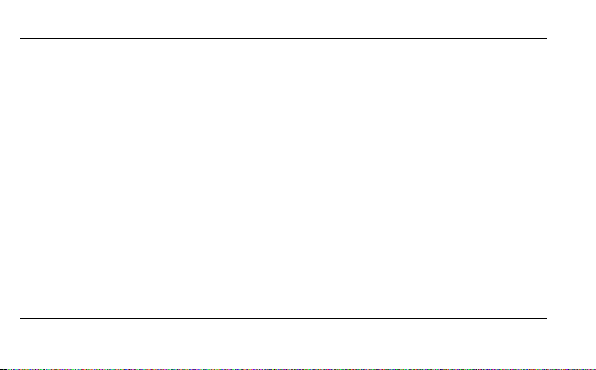
Структура меню телефона
5.1.5. Настройки
5.2. MMS
5.2.1. Создать MMS
5.2.2. Входящие MMS
5.2.3. Исходящие MMS
5.2.4. Черновики
5.2.5. Шаблоны
5.2.6. Настройки MMS
5.2.7. Шаблоны
5.3. Голосовая почта
5.4. ИС-сообщения
5.4.1. SIM1
5.4.2. SIM2
6. Приложения
6.1. Калькулятор
6.2. Конвертор единиц
6.3. Валюта
6.4. Секундомер
6.4.1. Обычный секундомер
42
6.4.2. Мульти-секундомер
7. Услуги
7.1. SIM1-меню (при наличии)
7.2. SIM2-меню (при наличии)
7.3. Интернет
7.3.1. SIM1
7.3.2. SIM2
7.4. GPRS
8. Мультимедиа
8.1. Игры
8.2. Фотокамера
8.3. Фотоальбом
8.4. Аудиоплеер
8.5. Диктофон
8.6. FM-радио
9. Мои файлы
9.1. Память телефона
9.2. Карта памяти
Page 51

Функции меню телефона
6. Функции меню телефона
Вызов основного меню осуществляется нажатием в режиме ожидания левой софт
клавиши [Меню].
При нажатии в режиме ожидания софт клавиши [Имена] телефон переходит в
режим Просмотр содержимого Телефонной книги – см. п.п. 5.1.1.
Основное меню содержит 9 разделов:
1. Телефонная книга
2. Органайзер
3. Центр вызовов
4. Настройки
5. Сообщения
6. Приложения
7. Услуги
8. Мультимедиа
9. Мои файлы
43
Page 52

Функции меню телефона
6.1. Телефонная книга
Сделанные записи контактов хранятся в виде отсортированного списка в памяти
телефона и SIM-карт.
Основное меню Телефонной книги состоит из 8 разделов.
6.1.1. Просмотр
Для быстрого перехода к необходимому контакту достаточно набрать на клавиатуре
начальные буквы искомой записи. В нижней части дисплея отображаются введенные буквы.
Выбор метода ввода (рус./лат./цифры) осуществляется клавишей #.
При нажатии софт клавиши [Опции] возможны следующие операции с выделенной
записью контакта:
Позвонить. Осуществить вызов по обычным телефонным каналам связи.
IP – вызов. Осуществить вызов по IP каналам связи.
Отправить SMS. Переход в режим набора и отправки сообщения на номер, указанный в
данной записи контакта.
44
Page 53

Отправить MMS. Переход в режим редактирования нового MMS сообщения.
Просмотр. Просмотр всех полей выделенной записи контакта.
Редактировать. Редактирование любого из полей выделенной записи контакта.
Удалить. Удаление выделенной записи контакта.
Копировать. Копирование выделенной записи контакта из памяти телефона на SIM-
карту и наоборот.
Переместить. Перемещение выделенной записи контакта из памяти телефона на SIM-
карту и наоборот.
Дублировать. Создание копии записи контакта в памяти телефона.
6.1.2. Поиск контакта
С помощью данного пункта меню производится поиск записи контакта по имени.
Для поиска записи контакта необходимо ввести имя искомой записи частично
или полностью и нажать софт клавишу [Опции].
Если в найденной записи контакта указаны несколько контактных телефонов
– необходимо выбрать нужный, используя навигационную клавишу.
Для того, чтобы совершить вызов по выбранному номеру достаточно нажать
клавишу Вызов, или софт клавишу [Опции] для дальнейших действий с найденной записью.
Функции меню телефона
45
Page 54

Функции меню телефона
6.1.3. Добавить новый контакт
Добавление новой записи контакта в память телефона или на SIM-карты.
6.1.4. Копировать всѐ
Управление копированием записей контактов между SIM картами и телефоном.
6.1.5. Удалить
Удаление записей контактов из памяти телефона и SIM карт.
6.1.6. Группы
Для удобства пользования телефоном и Телефонной книгой возможно распределение записей контактов по группам. Для этого в телефоне предустановленно 5 следующих групп: «Друзья», «Семья», «VIP», «Работа», «Другие».
Для каждой из этих групп можно установить индивидуальные настройки, выбрав
группу и нажав софт клавишу [Изменить].
Имя группы. Можно изменить имя группы, нажав софт клавишу [Изменить]. Редакция
имени группы производится в режиме ввода текста.
46
Page 55

Мелодия. Выбор мелодии звукового сигнала, который будет воспроизводиться при вхо-
дящем звонке абонента, внесенного в данную группу. Выбор мелодии производится из списка доступных мелодий путем нажатия навигационной клавиши.
Изображение. Выбор изображения, которое будет выводится на дисплее при входящем
звонке абонента, внесенного в данную группу. Выбор изображения производится
из списка предустановленных изображений или любых произвольных изображений, находящихся в памяти телефона.
Список. Режим просмотра записей контактов в данной группе с возможностью добавл е-
ния в данную группу новых записей из имеющихся в памяти телефона и SIMкарты. Можно добавить контакт в группу, наведя курсор на опцию «Список», нажав
софт клавишу [OK], затем [Добавить], и выбрав необходимый контакт.
6.1.7. Спец. номер
В данном разделе меню можно установить специальные телефонные номера, не
включаемые в общий список, хранящий в Телефонной книге.
Для просмотра или редактирования своего телефонного номера, сервисных номеров и SOS номеров необходимо выбрать один из пунктов меню:
Номер владельца SIM1. Можно ввести номер, который будет отображаться на дисплее
в режиме ожидания под названием оператора для SIM1 карты.
47
Функции меню телефона
Page 56

Функции меню телефона
Номер владельца SIM2. Можно ввести номер, который будет отображаться на дисплее
в режиме ожидания под названием оператора для SIM2 карты.
Сервисный номер (SIM1). Номера сервисных служб оператора, записанные на SIM1
карте.
Сервисный номер (SIM2). Номера сервисных служб оператора, записанные на SIM2
карте.
6.1.8. Настройки
Данный пункт позволяет настроить режимы работы телефона с Телефонной книгой.
6.1.8.1. Статус памяти
На дисплей выводится информация о количестве записей контактов, сохраненных в
памяти телефона и на SIM-картах и количестве свободных ячеек для записей контактов.
6.1.8.2. Место сохранения
Данный пункт позволяет выбрать память, куда первоочередно будут записываться
новые записи контактов.
48
Page 57

6.1.8.3. Поля записи
Для каждой записи контакта, сохраняемого в памяти телефона, можно, кроме обязательных полей «Имя» и «Номер», выбрать еще 8 дополнительных полей:
«Домашний» – номер домашнего телефона,
«Имя компании»,
«E-mail» - адрес электронной почты,
«Рабочий» – номер рабочего телефона,
«Факс» – номер факса,
«Изображение» – поле для выбора изображения для контакта,
«Мелодия»– поле для выбора звукового сигнала для контакта,
«Группы» – поле для возможности включения новой записи контакта в какую-либо группу.
Функции меню телефона
6.1.9. Изображение для абонента
Присвоение выбранной записи изображения из памяти телефона или карты памяти.
6.1.10. Мелодия для абонента
Присвоение выбранной мелодии входящему вызову от абонента.
49
Page 58

Функции меню телефона
6.2. Органайзер
В телефоне установлены приложения, помогающие в организации работы и отдыха
– календарь, органайзер, будильник .
6.2.1. Календарь
Приложение «Календарь» предназначено для вывода на дисплей календаря текущего месяца, выполняет функций органайзера, показывает наличие запланированные на текущую дату дел.
Используя навигационную клавишу, можно перемещать курсор выбора даты. Для
быстрого перехода к предыдущему или последующему месяцу можно воспользоваться боковыми клавишами регулировки громкости.
При нажатии софт клавиши [Опции] доступны следующие функции:
Просмотр. Просмотр списка задач, запланированных на выделенную дату.
Просмотр всех. Просмотр всех сохраненных задач.
Добавить задачу. Ввод новой задачи.
Удалить задачи. Удаление ранее сохраненных задач из памяти телефона.
Перейти к дате. Быстрый переход к необходимой дате.
50
Page 59

Просмотр по неделям / Просмотр по месяцам. Просмотр задач текущей недели / Ка-
лендаря и задач текущего месяца.
6.2.2. Заметки
Функции меню телефона
Приложение «Заметки» позволяет вводить новые и редактировать уже введенные
заметки. На дисплей выводится полный перечень заметок, введенных ранее в
телефон, независимо от даты.
Доступны следующие функции:
Просмотр.
Добавить.
Редактировать.
Удалить.
Удалить прошедшие.
Удалить все.
Перейти к дате.
Отправить vCalendar.
Сохранить в файл.
51
Page 60

Функции меню телефона
На заметку:
Телефон может отображать до 20 Исходящих, Входящих и Пропущенных
6.2.3. Будильник
Возможно установить до 5 значений времени срабатывания будильника ежедневно.
Чтобы выключить будильник, когда он звонит, нужно нажать софт клавишу [Стоп].
При нажатии софт клавиши [Позже] сигнал будильника будет повторен через 5
минут.
6.3. Центр вызовов
6.3.1. Журнал вызовов
В данном разделе можно получить информацию о количестве осуществленных,
принятых и пропущенных звонков, их длительности, стоимости, а также информацию количестве отправленных и полученных SMS и объеме переданного и полученного GPRS трафика для каждой из установленных SIM карт.
52
Page 61

Функции меню телефона
вызовов для каждой из установленных SIM карт.
6.3.1.1. Пропущенные
Можно просмотреть 20 пропущенных вызовов.
В списке пропущенных вызовов хранится детальная информация по каждому из
них. Для того чтобы просмотреть информацию достаточно нажать софт клавишу
[Ok]. Так же можно позвонить по любому номеру из списка пропущенных вызовов.
Доступны следующие действия при нажатии софт клавиши [Опции]:
Удалить. Удаление записи о вызове.
Сохр. в тел.книгу. Сохранение номера пропущенного вызова в телефонной книге.
Позвонить. Соединение с номером, вызов с которого был пропущен.
Редактировать.
Отправить SMS.
Отправить MMS.
6.3.1.2. Исходящие вызовы
В данном пункте содержится информация о 20 последних набранных с телефона
номерах. Можно посмотреть подробную информацию о каждом из вызовов. Для
53
Page 62

Функции меню телефона
этого достаточно нажать софт клавишу [Оk]. Так же можно осуществить вызов по
любому из сохраненных номеров.
6.3.1.3. Входящие
В данном пункте содержится информация о 20 последних входящих вызовах (если
активирована услуга АОН). Можно посмотреть подробную информацию о каждом из
вызовов. Для этого достаточно нажать софт клавишу [Оk]. Так же можно осуществить вызов по любому из сохраненных номеров.
6.3.1.4. Очистить журнал вызовов
Из данного пункта меню можно удалять записи из журнала:
Пропущенные. Можно удалить всю информацию о пропущенных вызовах.
Исходящие. Можно удалить всю информацию об исходящих вызовах.
Входящие. Можно удалить всю информацию о входящих вызовах.
Удалить все. Можно удалить всю информацию о всех вызовах (пропущенных, исходя-
щих и входящих вызовах).
6.3.1.5. Время вызова
В этом пункте можно получить информацию о длительности разговоров:
54
Page 63

Время последнего вызова. Длительность последнего разговора.
На заметку:
Тарифицируемая оператором длительность разговоров может отличаться от
сохраненной в данном пункте. Это зависит от системы биллинга оператора,
выбранного тарифного плана и принципов тарификации.
Исходящие. Суммарная длительность исходящих вызовов с момента последней очистки
счетчика журнала длительности вызовов.
Входящие. Суммарная длительность входящих вызовов с момента последней очистки
счетчика журнала длительности вызовов.
Сбросить все.
6.3.1.6. Стоимость вызовов
Функции меню телефона
Телефон может показывать стоимость разговоров, если Ваш оператор поддерживает эту услугу. Доступны следующие опции:
Последний разговор. Информация о стоимости последнего вызова.
Общая стоимость. Общая стоимость вызовов.
Сброс. Сброс всех счетчиков.
55
Page 64

Функции меню телефона
На заметку:
Не все SIM карты и операторы поддерживают данную услугу.
Лимит. Для установки максимальной стоимости одного разговора необходимо ввести
PIN2.
Стоимость минуты. Для ввода информацию о стоимости единицы времени разговора
необходимо ввести PIN2.
6.3.1.7. Счетчик SMS
Вывод на дисплей информации о количестве отправленных и принятых SMS сообщений.
6.3.1.8. GPRS-счетчик
Можно посмотреть количество объем принятого и отправленного через GPRS канал
трафика.
Доступны следующие опции:
56
Page 65

Посл. раз отправлено. Информация об объеме отправленного трафика через GPRS к а-
нал за последний сеанс связи.
Посл. раз получено. Информация об объеме полученного трафика через GPRS канал
за последний сеанс связи.
Всего отправлено. Информация об общем объеме отправленного трафика через GPRS
канал.
Всего получено. Информация об общем объеме принятого трафика через GPRS канал.
Сбросить. Сброс всех счетчиков (рекомендуется это делать в начале расчетного меся-
ца).
6.3.2. Настройки вызовов
Для SIM1 и SIM2 идентичны.
Функции меню телефона
Эти настройки являются функцией сети. Убедитесь, что сети выбранных операторов их поддерживают.
6.3.2.1. Идентификация абонента
Во время исходящего вызова сеть оператора запрашивает номер телефона, с
которого он производится. Можно разрешить или запретить данную операцию.
Доступны следующие опции:
57
Page 66

Функции меню телефона
На заметку:
Не все сети дают возможность изменять перечисленные настройки. Если ID
скрыт, могут появиться ограничения на исходящую связь.
Задается сетью.
Скрывать ID. Если Вы не хотите, чтобы был виден Ваш телефонный номе р, то выбери-
те этот пункт.
Отображать ID. При исходящем вызове Ваш номер будет передан абоненту.
6.3.2.2. Ожидание вызова
Эта услуга сети позволяет не пропустить второй входящий вызов (в то время, когда
Вы уже разговариваете).
Доступны следующие опции:
Включить.
Выключить.
Статус. Отображает текущий статус использования данной услуги.
58
Page 67

6.3.2.3. Переадресация
Функции меню телефона
Эта услуга сети позволяет переадресовывать входящие вызовы на указанный
номер с учетом следующих условий:
Все голосовые вызовы. Все голосовые вызовы будут переадресованы.
Если недоступен. Если телефон выключен или находится все зоны действия сети, все
входящие в этот моменты вызовы будут переадресованы на указанный номер.
Если нет ответа. Если нет ответа на входящий вызов в течение заданного времени,
происходит переадресация на указанный номер.
Если занято. Если Ваш номер занят (вы ведете разговор), входящий вызов будет пере-
адресован.
Все информационные вызовы. Все вызовы для передачи данных будут переадресо-
ваны.
Отменить все. Отменяет все ранее установленные переадресации.
Следующие опции доступны для каждого из перечисленных режимов:
Включить. Активировать выбранный пункт меню.
Выключить. Выключить выбранный пункт меню.
Статус. Отображает текущий статус этой услуги.
59
Page 68

Функции меню телефона
6.3.2.4. Запрет вызова
Телефон позволяет воспользоваться сетевыми функциями по установке ограничений на исходящие и на входящие вызовы. Доступные опции для управления:
Исходящие вызовы.
Входящие вызовы
Активировать все
Отменить все
Изменить пароль
6.3.2.5. Переключение линии
Выбор линии 1 или линии 2.
6.3.2.6. Закрытая группа
Функция доступна при наличии аналогичной услуги у оператора.
60
Page 69

6.3.3. Дополнительно
6.3.3.1. Чѐрный список
Включение / Выключение режима блокирования входящих вызовов от абонентов,
включенных в список.
6.3.3.2. Автодозвон
При включении этой функции будет осуществляться авто набор номера 10 раз в
том случае, когда:
Набранный номер не отвечает или телефон сбрасывает звонок.
Нажата клавиша соединения на гарнитуре.
6.3.3.3. Быстрый набор
Назначить функцию быстрого набора номера можно для буквенно-цифровых клавиш с цифрами от 2 до 9 (Клавиша дисплея с цифрой 1 по умолчанию используется
для Голосовой почты). Для входа в меню Быстрого набора необходимо выбрать
пункт "Настройка". Из предложенного списка для клавиш с цифрами от 2 до 9 выбрать нужную и нажать клавишу меню [Опции].
Функции меню телефона
61
Page 70

Функции меню телефона
Если для выбранной клавиши уже имеется назначенный номер, то его можно "Изменить" или "Удалить", если для выбранной клавиши не назначен номер (против
номера клавиша надпись <Пусто>), то для назначения номера необходимо выбрать
"Изменить" и нажать клавишу меню "OK". Далее, из появившегося на дисплее списка всех записей контактов, хранящихся в памяти телефона и SIM-карты необходимо выбрать нужный номер и нажать клавишу меню "OK".
Для того чтобы функция быстрого набора была активирована в телефоне необходимо изменить "Статус" данной функции на режим "Включено".
Для того чтобы воспользоваться быстрым набором, необходимо, когда телефон
находится в режиме ожидания, нажать и удерживать клавишу, на которую назначен
нужный номер. Через 2 сек. произойдет вызов выбранного номера.
6.3.3.4. IP номер
В данном пункте меню можно настроить использование карт IP телефонии для
оптимизации расходов на междугороднюю и международную связь.
6.3.3.5. Таймер разговора
При включении этой функции на дисплее будет отображаться время разговора.
62
Page 71

6.3.3.6. Ежеминутный сигнал
Функции меню телефона
При включении этой функции в динамике телефона будут раздаваться сигналы
таймера во время разговора. Опции:
Выключить.
Один раз.
Периодический. Задается интервал времени в секундах, через который сигнал будет
повторяться.
6.3.3.7. Быстрое завершение
Включение / Выключение функции автоматического завершение вызова по истечении заданного времени.
6.4. Настройки
6.4.1. Моѐ меню
Можно создать собственное меню и разместить в нем пункты, используемые наиболее часто. Для вызова собственного списка меню можно назначить Верхнюю,
Нижнюю, Правую или Левую части 4-х позиционной клавиши навигации
63
Page 72
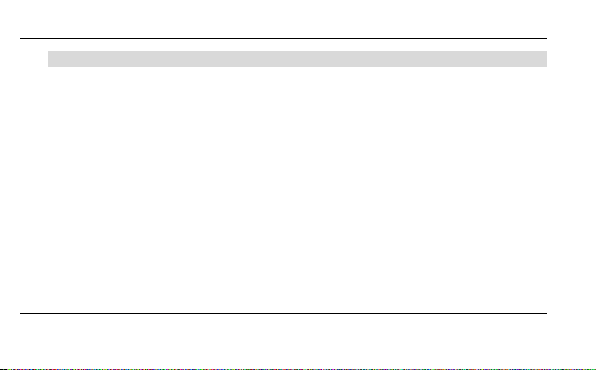
Функции меню телефона
6.4.2. Профили
Этот раздел предназначен для настройки типа вызова, звука и подсветки в зависимости от условий эксплуатации телефона. Доступные профили:
Основной,
Совещание,
Уличный,
Домашний,
Наушники,
Необходимо выбрать профиль, который больше подходит для текущего момента, и
включить его, выбрав Включить для его активации или Настроить для настройки.
Настраиваемые опции:
6.4.2.1. Звуки
Можно установить звуки для следующих событий:
6.4.2.1.1. Входящий вызов
Эта опция позволяет выбирать различные мелодии и звуки для использования в
качестве сигнала о входящем вызове для SIM1 и SIM2 карт. Можно использовать
64
Page 73

композиции, полученные с помощью MMS сообщений или WAP, загруженные на
micro-SD карту. Телефон будет воспроизводить выделенную композицию.
6.4.2.1.2. Включение
Выбранная мелодия будет воспроизводиться при включении телефона.
Функции меню телефона
6.4.2.1.3. Выключение
Выбранная мелодия будет воспроизводиться при выключении телефона.
6.4.2.1.4. Сигнал сообщения
Можно выбрать любой из доступных тонов или тишину, для сигнала о новом сообщении для SIM1 и SIM2 карт.
6.4.2.1.5. Звук клавиш
Звук, воспроизводимый при нажатии клавиш.
6.4.2.2. Громкость
Данный раздел меню предназначен для установки уровня громкости для сигналов
вызова, нажатия клавиш.
65
Page 74

Функции меню телефона
6.4.2.3. Тип сигнала
Можно изменить тип сигнала следующим образом:
Только мелодия. При входящем вызове будет воспроизводиться звуковой сигнал, уста-
новленный в меню Звуки / Входящий вызов.
Виброрежим. Будет работать только вибровызов без звука.
Мелодия и Вибрация. Будут работать одновременно и вибровызов и звуковой сигнал.
Вибрация->Мелодия. Сначала будет включен вибровызов, а затем, звуковой сигнал.
6.4.2.4. Режим сигнала
Можно выбрать способ оповещения о входящем вызове:
Один раз. Звуковой сигнал будет воспроизводиться один раз.
Повтор. Звуковой сигнал будет повторяться.
Возрастающий. Уровень громкости звукового сигнала будет возрастать, начиная с ми-
нимального.
6.4.2.5. Дополнительно
Можно включить или выключить звуковую сигнализацию следующих событий:
66
Page 75

Предупреждение
Функции меню телефона
Ошибка
Регистрация в сети
Соединение
6.4.2.6. Способ ответа
Этот раздел позволяет выбрать способ ответа на входящий вызов.
Доступны следующие опции:
Любая клавиша. При активации данного режима ответить на входящий вызов нажатием
на любую клавишу кроме клавиши завершения разговора. Если данный режим не активен, ответить на входящий вызов можно только нажатием клавиши Вызов.
6.4.3. Настройки Dual SIM
Выбор режима работы:
Две SIM карты. Одновременная работа с 2-мя SIM картами.
Только SIM1.
Только SIM2.
Режим полѐта.
67
Page 76

Функции меню телефона
6.4.4. Стандартные
В этом разделе меню можно изменить такие параметры, как настройки дисплея,
время и дата, система ввода текста и т.д.
6.4.4.1. Время и дата
Установка времени и даты.
6.4.4.1.1. Часовой пояс
Можно выбрать часовой пояс.
6.4.4.1.2. Установить
Установка времени и даты:
1) Час: Мин. Поле для ввода времени.
2) Год/Месяц/День: Поле для ввода даты.
3) В зависимости от текущей даты включите / выключите "Летнее время".
Для сохранения введенных данных необходимо нажать [ОК].
6.4.4.1.3. Формат
68
Page 77

Можно выбрать удобный формат отображения времени и даты.
Формат времени
Формат даты
6.4.4.1.4. Автосинхронизация
Можно включить функцию автоматического обновления времени и даты, если данная услуга поддерживается оператором связи.
6.4.4.2. Автоматическое Включение / Выключение
Функции меню телефона
Включение / Выключение функции и задание времени автоматического включение и
выключения телефона.
6.4.4.3. Язык
Выбор языка интерфейса меню.
Доступны следующие языки:
English (английский);
Русский.
69
Page 78

Функции меню телефона
6.4.4.4. Метод ввода
Выбор метода ввода текста, который будет использоваться по умолчанию.
6.4.4.5. Дисплей
Раздел меню предназначен для установки и изменения настроек дисплея:
6.4.4.5.1. Обои
Выбор картинки, которая будет отображаться, как фон экрана в режиме ожидания.
6.4.4.5.2. Скринсейвер.
Изменение настройки заставки.
6.4.4.5.3. Включение телефона.
В данном разделе можно выбрать изображение или анимацию, которая будет воспроизводиться на дисплее телефона во время его включения.
6.4.4.5.4. Выключение телефона
70
Page 79

В данном разделе можно выбрать изображение или анимацию, которая будет вос-
На заметку:
Длительность подсветки влияет на энергопотребление.
производиться на дисплее телефона во время его выключения.
6.4.4.5.5. Отображать дату и время
Отображение служебной информации на экране телефона в режиме ожидания.
Функции меню телефона
6.4.4.5.6. Отображать номер владельца
При активизации данной опции на дисплее в режиме ожидания будет отображаться
номера установленных SIM карт.
6.4.4.5.7. Подсветка LCD
Установки яркости и времени подсветки экрана дисплея.
6.4.4.6. Текст приветствия
Включение / выключение текста приветствия и его редактирование.
71
Page 80

Функции меню телефона
6.4.4.7. Клавиши навигации
Для 4-х позиционной навигационной клавиши можно самостоятельно назначить
функции, которые будут вызываться при ее нажатии в режиме ожидания. Для этого
достаточно выбрать клавишу, нажать клавишу меню [Изменить] и назначить другую
функцию, выбрав нужную из предложенного списка.
6.4.4.8. Автосинхронизация
Включение / выключение режима автосихронизации.
6.4.5. Сеть
Настройки идентичны для SIM1 и SIM2 карт.
Эти настройки являются функцией сетей. Убедитесь, что сети выбранных операто-
ров их поддерживают.
6.4.5.1. Новый поиск
Активизация поиска сигнала сети и подключение к ней.
72
Page 81

6.4.5.2. Выбор сети
На заметку:
Можно поменять сеть лишь в том случае, если открыт роуминг и соглашение на
изменение сети.
Активизация поиска сигнала сетей и выбор нужной сети самостоятельно.
6.4.5.3. Известные сети
Можно составить список предпочитаемых сетей.
6.4.6. Безопасность
Настройки идентичны для SIM1 и SIM2 карт.
Всего на телефоне доступны 5 типов настроек безопасности. Они необходимы для
того, чтобы Вашим телефоном не смогли воспользоваться посторонние люди.
6.4.6.1. Запрос PIN кода (Блокировка SIM карты)
SIM карты защищены PIN кодом. Для разблокировки достаточно набрать правильный PIN код при включении телефона.
Функции меню телефона
73
Page 82

Функции меню телефона
6.4.6.2. Блокировка телефона
Без ввода кода невозможно совершить вызов. Пароль по умолчанию 1122.
6.4.6.3. Автоблокировка
Для исключения случаев нечаянного нажатия клавиш клавиатуры существует автоматическая блокировка. Если необходимо ответить на вызов, то необязательно
разблокировать клавиатуру.
6.4.6.4. Фиксированный набор
Когда включена функция списка фиксированного набора (СФН), можно звонить
только на те номера, которые внесены в этот список. Для того чтобы набрать номер, не входящий в этот список, необходимо ввести PIN2. Если SIM карта не поддерживает PIN2, то эта функция недоступна.
6.4.6.5. Изменить пароль
Чтобы ввести новый пароль необходимо набрать старый пароль, затем ввести
новый.
74
Page 83

6.4.7. Заводские настройки
На заметку:
Не все GSM сети поддерживают отправку и прием SMS сообщений.
При необходимости можно восстановить заводские установки телефона.
В этом случае не будут удалены загруженные объекты и записи телефонной книги.
Для сброса всех установок необходимо ввести пароль телефона – 1122.
Функции меню телефона
6.5. Сообщения
Данный сервис позволяет абонентам сетей GSM обмениваться текстовыми и мультимедийными сообщениями.
6.5.1. SMS
В данном разделе можно создавать, читать получаемые и хранить короткие текстовое SMS сообщения.
75
Page 84

Функции меню телефона
6.5.1.1. Создать SMS
Данный раздел позволяет создать новое сообщение, вставить в него EMS объекты
и отправить сообщение по нужным адресам.
Для создания сообщения можно воспользоваться любым методом ввода теста.
После того, как введен текст, необходимо нажать софт клавишу [Опции] и выбрать
SIM1 или SIM2 карту нужного оператора. Доступны следующие режимы:
Отправить. После отправки SMS в этом режиме копия отправленного сообщения не с о-
хранятся в телефоне.
Отправить и сохранить. Сообщение будет и отправлено и сохранено.
Сохранить. Сообщение будет только сохранено. Отправить его позже можно из па пки
Черновики.
Отправить нескольким. Возможна отправка сообщения 10 получателям.
Отправить группе. Можно отправить сообщение группе. Для этого выберите группу из
Телефонной книги.
Можно самостоятельно ввести номер телефона получателя или воспользоваться
поиском в Телефонной книге.
76
Page 85

После ввода номера (номеров) и нажатия клавиши меню [Оk] на дисплее отобра-
На заметку:
Если во время набора сообщения происходит входящий вызов, то набранное
SMS сообщение будет сохранено. Таким образом, после окончания разговора
можно продолжить набор текста сообщения без каких-либо потерь информации.
зится статус отправки сообщения.
6.5.1.2. Входящие SMS
В данной папке находятся все поступившие SMS сообщения. При получении нового
сообщения телефон проиграет предупреждающий сигнал и на дисплее появится
значок о новом непрочитанном сообщении.
В режиме просмотра входящего сообщения при нажатии софт клавиши [Опции]
доступны следующие действия:
Ответить. Позволяет ответить на входящее сообщение.
Удалить. Позволяет удалить данное сообщение.
Переслать. Можно переслать выбранное сообщение новому адресату.
Функции меню телефона
Копировать в телефон. Копирование сообщения в память телефона.
77
Page 86

Функции меню телефона
Переместить в телефон. Перемещение сообщения в память телефона.
Удалить все. Удаление всех входящих сообщений.
Копировать все. Копирование всех входящих сообщений.
Переместить все. Перемещение всех входящих сообщений.
Извлечь номер. Позволяет позвонить по номеру, с которого пришло сообщение или
внести этот номер в Телефонную книгу.
Использовать URL. Позволяет автоматически открыть WAP браузер для просмотра
страницы или загрузки контента с данного URL. Для этого необходимо предварительно настроить WAP браузер и активировать услугу WAP-GPRS.
Использовать USSD..
6.5.1.3. Исходящие SMS
В данной папке размещены неотправленные сообщения для каждой из SIM карт.
С сообщениями в этой папке доступны следующие действия:
Отправить, Редактировать, Удалить, Копировать в телефон, Переместить в
телефон, Удалить все, Копировать все, Переместить все, Извлечь номер,
Использовать URL, Использовать USSD.
78
Page 87

6.5.1.4. Шаблоны
Функции меню телефона
Для создания нового SMS сообщения можно использовать готовые шаблоны. Например, “Перезвоните мне позже,” “Может, поужинаем вместе”, “Как Ваши дела?” и
т.д. Можно создать и добавить свой шаблон.
6.5.1.5. Настройки
Настройки идентичны для SIM1 и SIM2 карт.
В этом пункте меню можно просмотреть и отредактировать Общие настройки,
просмотреть заполнение памяти SMS сообщений – Память SMS, выбрать память
для хранения SMS сообщений – Выбор памяти, выбрать Канал связи для передачи SMS сообщений.
6.5.1.5.1. Профили
Выбор и настройка профиля отправки SMS сообщений для каждой из SIM карт.
6.5.1.5.2. Общие настройки
В данном меню доступны следующие настройки:
Отчет о доставке. Данная функция будет сообщать о состоянии отправленного сообще-
ния (доставлено / не доставлено).
79
Page 88

Функции меню телефона
Путь ответа.
6.5.1.5.3. Память SMS
Информация о состоянии памяти, выделенной для SMS сообщений на выбранной
SIM-карте и телефоне.
6.5.1.5.4. Выбор памяти
Выбор памяти, где будут храниться входящие SMS сообщения. Доступно:
SIM карта. Память выбранной SIM карты позволяет сохранять до 20 сообщений,
Телефон. В памяти телефона можно сохранять до 200 сообщений.
6.5.2. MMS
MMS - это полноценное мультимедийное сообщение, в котором кроме текста может
содержаться картинки, видео или звуки.
6.5.2.1. Создать MMS
В данном разделе можно создать и отредактировать мультимедийное сообщение.
В меню MMS выбрать Создать MMS.
80
Page 89

Введите номер (адрес электронной почты) получателя, получателя копии и получа-
На заметку:
При создании и редактировании нового MMS сообщения можно:
Добавить / изменить текст, переместить текст.
Добавить, изменить, переместить изображение.
Добавить, изменить, переместить аудио файл.
Добавить слайд с новыми вложениями.
Просмотреть созданное MMS сообщение.
Установить время отображения каждого слайда, входящего в состав MMS-
сообщения.
Функции меню телефона
теля скрытой копии, напишите тему сообщения и текст внутри него. Номер (адрес
электронной почты) можно вводить самостоятельно или из Телефонной книги.
После того, как сообщение будет написано, необходимо нажать софт клавишу [Ok].
Доступны следующие опции:
Отправить. Сообщение будет отправлено, но его копии в памяти телефона не сохра-
нится.
Отправить и сохранить. Сообщение будет отправлено и сохранено.
81
Page 90

Функции меню телефона
Сохранить в черновики. Сообщение будет только сохранено. Оно может быть от-
правлено позже.
Сохранить как шаблон. Сохранение сообщения в папке Шаблоны.
Опции отправки. Можно установить срок актуальности (действия) сообщения, отчет
о доставке и отчет о прочтении, а так же, приоритет.
Выход. Выход из режима создания сообщения. Можно сохранить редактируемое со-
общение.
После выбора режима отправки сообщения телефон перейдет в режим отправки и
отобразит статус отправки сообщения.
6.5.2.2. Входящие
В данной папке находятся все поступившие MMS сообщения. При получении нового
сообщения телефон проиграет информационный сигнал и на дисплее появляется
индикация о поступившем сообщении.
В режиме просмотра входящего сообщения при нажатии софт клавиши [Опции],
доступны следующие функции:
Просмотр. Просмотр выбранного сообщения.
Ответить. Позволяет ответить на входящее сообщение.
82
Page 91

Ответить по SMS.
Ответить всем.
Переслать. Отправить выбранное сообщение другому адресату.
Удалить. Удаление данного сообщения.
Удалить все. Удаление всех сообщений из раздела Входящие.
Сохранить как шаблон.
Свойства. Просмотр информации о сообщении.
Использовать детали. Извлечение номеров и прочей информации из сообщения.
6.5.2.3. Исходящие
Функции меню телефона
В данной папке размещены неотправленные сообщения. С сообщениями в этой
папке доступны следующие действия: Отправить, Изменить, Удалить, Удалить
все, Извлечь номер, а также, дополнительные действия.
6.5.2.4. Черновики
В данной папке находятся неотправленные сообщения, когда после ввода текста
была выбрана команда Сохранить.
83
Page 92

Функции меню телефона
6.5.2.5. Настройки MMS
С помощью данного меню можно установить общие параметры для мультимедиа
сообщений. Это сделает работу с данным сервисом более комфортным. Дополнительно, можно настроить параметры отправки и приема сообщений.
6.5.2.5.1. Профили
Выбор профиля MMS.
6.5.2.5.2. Общие настройки
Установка режимов и ограничений при создании MMS сообщений.
Параметры необходимые для отправки MMS сообщений.
6.5.2.5.2.1. Создание
6.5.2.5.2.2. Отправка
Период действия. Можно выбрать период, в течение которого сервер будет пытать-
ся доставить сообщение.
Отчет о доставке. Телефон отобразит состояние доставки сообщения.
84
Page 93

Отчет о прочтении. Включение / выключение получения отчета о прочтении сообще-
ния от каждого из получателей.
Приоритет. Установка приоритета сообщения.
Время слайда. Можно установить время, в течение которого будет воспроизводит ься
каждый слайд.
Время доставки. Можно установить время, в течение которого телефон будет пы-
таться отправить сообщение.
Настройки параметра для автоматической или ручной загрузки MMS сообщений.
Установка фильтров для входящих MMS:
Информация о состоянии памяти (занято / свободно).
6.5.2.5.2.3. Получение.
6.5.2.5.2.4. Фильтр
6.5.2.5.2.5. Статус памяти
6.5.3. Голосовая почта
Функции меню телефона
Используя данный телефон можно пользоваться услугой оператора «Голосовая
почта».
85
Page 94

Функции меню телефона
На заметку:
Голосовая почта - функция сети. Необходимо уточнить ее доступность у
оператора.
На заметку:
Информационные сообщения - функция сети. Необходимо уточнить ее
доступность у оператора.
6.5.4. ИС-сообщения
Сеть может предоставлять такие информационные услуги как, информация о погоде, о такси, о ресторанах и т.д.
Телефон будет оповещать о приеме новых информационных сообщений в следующих случаях:
Когда телефон находится в режиме ожидания.
Когда включен режим приема ИС-сообщений.
Когда активизирован выбранный канал.
86
Page 95

Функции меню телефона
6.6. Приложения
6.6.1. Калькулятор
Телефон можно использовать для проведения несложных математических расчетов с помощью встроенного калькулятора, выполняющего простые арифметические
операции – сложение, вычитание, умножение, деление.
6.6.2. Конвертер единиц
С помощью этого приложения можно быстро вычислять значения величин из разных систем измерений.
6.6.3. Валюта
Простое удобное приложение, позволяющее быстро рассчитывать результат обмена валюты при заданном курсе обмена.
6.6.4. Секундомер
В этом разделе представлены две обычные для секундомеров функции – «Обычный секундомер» и «Мульти-секундомер».
87
Page 96

Функции меню телефона
6.6.4.1. Обычный секундомер
6.6.4.1.1. Единое время
Нажатием софт клавиши [Старт] запускается отсчет времени.
Нажатием софт клавиши [Стоп] отсчет времени останавливается.
При нажатии софт клавиши [Далее] отсчет времени возобновляется.
Для фиксации промежуточных и конечного результата необходимо нажать софт кл а-
вишу [Время].
6.6.4.1.2. Время круга
Данная функция полезна для измерения время круга при измерении спортивных
результатов.
Нажатием софт клавиши [Старт] запускается отсчет времени.
Нажатием софт клавиши [Стоп] отсчет времени останавливается.
При нажатии софт клавиши [Далее] отсчет времени возобновляется.
Для фиксации результата прохождения круга необходимо нажать софт клавишу [Круг].
6.6.4.1.3. Результаты
Просмотр ранее сохраненных результатов. Доступны опции:
88
Page 97

Просмотр. Просмотр всех ранее сохраненных результатов.
Удалить. Удаление выбранной записи результатов.
Удалить все. Удаление всех сохраненных записей.
6.6.4.2. Мульти-секундомер
Используя навигационную клавишу для записи отсчета времени для каждого из
направлений – Вправо, Влево, Вверх, Вниз.
Функции меню телефона
6.7. Услуги
Это меню позволяет пользоваться сервисами передачи данных SIM-карты и WAP.
6.7.1. SIM-меню
Внимание: Наличие данного пункта меню и его структура зависят от типа SIM-карт.
SIM-меню позволяет пользоваться дополнительными информационными услугами
оператора.
6.7.2. Интернет
Для SIM1 и SIM2 карт меню идентично.
89
Page 98

Функции меню телефона
Телефон поддерживает передачу данных по протоколу - WAP (Wireless Application
Protocol), что позволяет просматривать адаптированные Интернет страницы без
использования компьютера.
6.7.2.1. Домашняя страница
Подключение к домашней странице выбранного профиля (оператора).
6.7.2.2. Закладки
В данный раздел в список закладок можно добавлять необходимые страницы. При
наличии закладок не придется каждый раз вводить адрес нужной страницы, достаточно выбрать ее в списке закладок.
6.7.2.3. Последние страницы
В этом меню отображается список последних посещенных страниц.
6.7.2.4. Ввод адреса
Ввод адреса нужной wap страницы.
90
Page 99

6.7.2.5. Сервисные сообщения
6.7.2.6. Настройки
6.7.3. GPRS
Функции меню телефона
В данном разделе содержится информация о профилях доступа к сети. В случае
отсутствия профиля, соответствующего настройкам Вашего оператора, необходимо
произвести настройки самостоятельно.
6.8. Мультимедиа
6.8.1.1. Игры
В телефоне установлены игры.
Меню игр:
Начать. Запуск выбранной игры.
Уровень. Выбор уровня сложности игры из следующих предложенных - легкий/ нор-
мальный/ трудный.
Результаты. Просмотр лучших сохраненных результатов. При нажатии клавиши меню
[Сброс] и все результаты будут удалены.
Помощь. Описание игры и клавиш управления.
91
Page 100

Функции меню телефона
Если во время игры нажать правую клавишу меню, то можно временно выйти из
игры. Выбрав этот пункт меню [Далее], можно продолжить игру.
6.8.2. Фотокамера
В этом разделе меню можно управлять камерой, просматривать сделанные снимки.
В телефон встроена камера, которая позволяет производить фото съемку.
6.8.3. Фотоальбом
Просмотреть все сделанные фотографии можно воспользовавшись разделом меню
[Фотокамера] – [Фотоальбом]. На дисплей будет выведено изображение, а также
имя и размер файла.
6.8.4. Аудиоплеер
На телефоне можно прослушивать файлы с аудиозаписями (файлы с расширением
MP3, MIDI).
6.8.5. Диктофон
Телефон позволяет производить запись звука.
92
